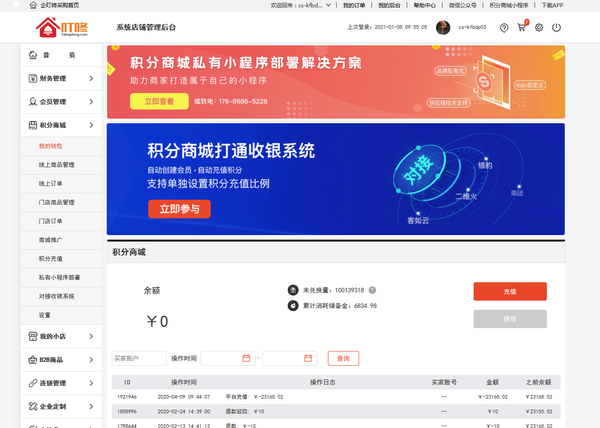自动添加打印机脚本 利用批处理脚本自动添加网络打印机(TCP/IP)
一般情况下,安装TCP/IP端口的打印机都需要两个步骤,先添加TCP/IP端口,再安装驱动程序,既然要实现批量自动部署,就肯定离不开脚本,然而Windows都给予了完美的支持。
根据网上的资料,大多都是在bat里导入注册表文件实现端口添加,且更换打印机需要修改多处IP地址,于是我将脚本优化了一下自动添加打印机脚本,在bat头部设置变量,后面的脚本纯变量调用,更换打印机、IP只需修改头部变量即可,且添加端口无需reg文件,可以自动识别操作系统,从而根据不同的操作系统采用不同的驱动文件。
创建脚本
@echo off
MODE con: COLS=20 LINES=20
rem 自动提权以管理员方式运行
>nul 2>&1 "%SYSTEMROOT%\system32\cacls.exe" "%SYSTEMROOT%\system32\config\system"
if '%errorlevel%' EQU '5' (
goto UACPrompt
) else ( goto gotAdmin )
:UACPrompt
echo Set UAC = CreateObject^("Shell.Application"^) > "%temp%\getadmin.vbs"
echo UAC.ShellExecute "%~s0", "", "", "runas", 1 >> "%temp%\getadmin.vbs"
"%temp%\getadmin.vbs"
exit /B
:gotAdmin
if exist "%temp%\getadmin.vbs" ( del "%temp%\getadmin.vbs" )
pushd "%CD%"
CD /D "%~dp0"
@echo off
MODE con: COLS=100 LINES=28
title 打印机自动安装程序 by:COAadmin Blog:www.zifumao.com
set TheBit=%PROCESSOR_ARCHITECTURE:~-2%
if /i not "%os%"=="Windows_NT" (set TheOS=非Windows系统&set TheBit=) else (
ver | find "5.1" > nul && set system_info=WinXP.%TheBit%
ver | find "6.1" > nul && set system_info=Win7.%TheBit%
ver | find "6.2" > nul && set system_info=Win8.%TheBit%
ver | find "10.0"> nul && set system_info=Win10.%TheBit%
)
rem Tips:根据自身情况修改第41 - 44行等于号后面的内容



复制以上脚本粘贴到新建文本文档中,并保存为bat格式(编码为ANSI)。
修改参数
默认情况下,需要修改第 39 ~ 42 行内容,如区分操作系统,请以下图所示存放(当然你也可以修改第25、26行内容自行更改存放路径格式)
注意:Windows 10 与 Windows 11 驱动基本通用。
开始使用
完成以上修改后,双击运行bat脚本即可开始安装
关于变量“驱动名称”的说明
在脚本第44行需要修改驱动名称,可以在“设备和打印机”中任意打印机“打印机属性”面板中的“高级”选项卡中自动添加打印机脚本,点击“新驱动程序”后,选择需要使用的驱动文件辅助卡盟,Windows 即可识别改驱动文件所包含的驱动,如下图中,“驱动名称”变量值应改为“RICOH MP 2554 PCL 6”
来源:【九爱网址导航www.fuzhukm.com】
免责声明:如果侵犯了您的权益,请联系站长,我们会及时删除侵权内容,谢谢合作!